Il più popolare sito di video-sharing, YouTube, attira ogni giorno milioni di utenti a guardare e caricare video di ogni genere. Tuttavia, durante l’utilizzo quotidiano del servizio è possibile riscontrare a volte vari problemi di riproduzione dei video su YouTube. Il problema più fastidioso è però sicuramente quello che il video non viene riprodotto e non funziona come dovrebbe. In questo articolo, parleremo principalmente delle cause e perchè Video Youtube non si Vedono.
- 1. Come si verifica il problema del video YouTube non si vede
- 2. Metodi efficienti per risolvere problema video che non si vedono su YouTube
- 3. Software per bypassare problema video YouTube non si vedono (Raccomandato)
Problema Video YouTube che non si vede
Ecco alcuni scenari che si potrebbero verificare quando c’è un problema relativo ai video Youtube che non si vedono:
1. I video di YouTube non vengono riprodotti o caricati su Chrome / Firefox / Edge / Safari o altri browser.
2. Durante la riproduzione dei video di YouTube appare uno schermo bianco / nero / verde o una rotella che gira nell’interfaccia.
3. Facendo click su un nuovo video di YouTube, esso inizia a riprodursi con audio non sincronizzato o senza audio (a tal proposito leggi cosa fare se audio YouTube non funziona)
4. All’improvviso nessun video si apre su YouTube. La finestra di riproduzione diventa nera (schermata YouTube nera) e appare il messaggio “si è verificato un errore, riprova più tardi“.
Soluzioni al problema Video YouTube Non si Vedono
Qui di seguito vediamo tutte le possibili cause per cui i video di YouTube non vengono riprodotti correttamente.
Un problema di riproduzione nei video si YouTube può essere causato da una serie di fattori, inclusi problemi con il provider di servizi Internet (ISP), numero di utenti o dispositivi connessi, l’hardware, la configurazione software, la connessione a Internet (cavo wireless o Ethernet), superamento della quota dati assegnata o problemi con il video stesso.
Ecco alcuni suggerimenti da seguire per la risoluzione dei problemi legati al browser
1. Problema Browser
Una causa molto frequente della mancata riproduzione dei video di YouTube è il browser. Per ripristinare il normale funzionamento dei video su YouTube basta in tal caso aggiornare la pagina del browser o aggiornare il browser all’ultima versione.

[Soluzione]
1. Per iniziare prova ad aggiornare la finestra del tuo browser. Puoi farlo premendo il tasto “F5” o “Command + R” sulla tastiera.
2. Se sul dispositivo hai installato più di un browser, prova a riprodurre il video di YouTube in un altro browser.
3. Chiudi tutte le altre schede e finestre nel tuo browser.
4. Assicurati di aver eseguito l’aggiornamento alla versione più recente del tuo browser.
2. JavaScript
JavaScript è un componente indispensabile per consentire al browser di far funzionare i video Youtube. Pertanto, se i video di YouTube non vengono riprodotti, verifica il codice JavaScript e accertati che sia in esecuzione sul sito web.
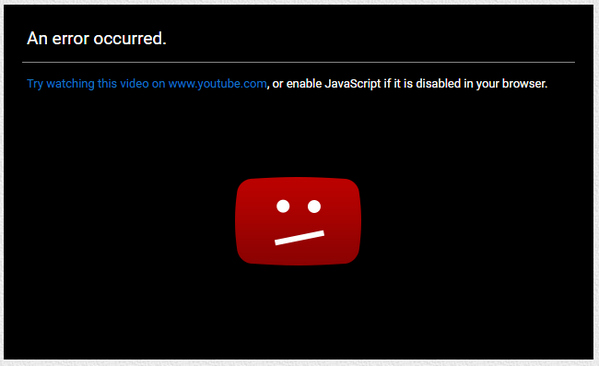
[Soluzione]
Ecco su Chrome e Safari le verifiche da fare:
Chrome:
1. Apri una nuova finestra del browser Chrome.
2. Digita “chrome://settings/content” nella barra degli indirizzi e fai clic su “Invio”.
3. Seleziona “Permetti a tutti i siti di eseguire JavaScript (consigliato)” nella finestra che si apre
4. Fai clic su “Fine” per salvare le Impostazioni.
Edge:
- Seleziona Impostazioni
- Fai clic su Privacy > servizi.
- In Cancella cronologia di navigazione, seleziona Scegli cosa cancellare.
- Selezionare Immagini e file memorizzati nella cache , Cookie e altri dati del sito, quindi seleziona Cancella ora.
Safari:
1. Nel menu a tendina “Modifica” nella parte superiore della finestra, seleziona “Preferenze …”
2. Seleziona l’icona “Sicurezza” nella lista in alto.
3. Seleziona la casella di controllo “Abilita JavaScript“.
4. Chiudi la finestra per salvare le modifiche.
5. Infine, fai clic su “Aggiorna” per aggiornare il browser Safari.
3. Adobe Flash Player
Adobe Flash Player è un altro strumento importante utilizzato dal browser Firefox / IE / Chrome / Safari, che consente di avere una buona esperienza di visione su YouTube. Quindi bisogna verificarne il funzionamento quando i video non si vedono su Youtube.

[Soluzione]
Poiché alcuni video su YouTube sono trasmessi tramite Adobe Flash Player, assicurati di aver aggiornato Adobe Flash Player alla versione più recente, il che garantirà la migliore esperienza di visualizzazione.
Clicca qui per scaricare l’ultima versione di Adobe Flash player.
4. Cache e Cookies
Cache e cookie potrebbero essere un’altra causa del problema di riproduzione dei video su YouTube. Se sul sito web vengono accumulati tanti file di cache e cookie, quando riproduci un video musicale o programma TV su YouTube, potresti facilmente avere problemi di visualizzazione del video stesso
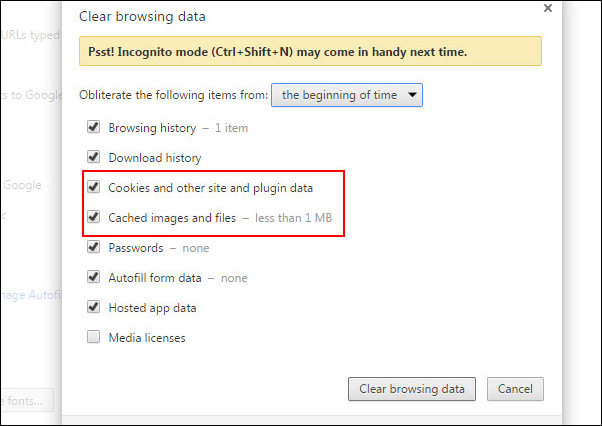
[Soluzione]
Ecco come cancellare cache e cookies dal tuo browser.
Chrome: clicca in alto a destra sui tre puntini per accedere alle impostazioni e poi vai in “Mostra Impostazioni Avanzate”.. > “Cancella dati di navigazione” > “Cancella Cache/Elimina Cookies”
Firefox: Clicca il menu e vai in “Cronologia” > “Cancella Cronologia recente” > “Dettagli” > “Cache” > “Cancella ora”
Safari (per Mac OS X): Clica sul “Safari Menu” > “Svuota Cache” > “Svuota”
IE: Clicca l’icona delle impostazioni e vai in “Sicurezza” > “Cancella Cronologia Navigazione” > “File temporanei internet” > “Elimina”
Software per bypassare problema video YouTube che non partono
Se riscontri ancora il problema di riproduzione video su YouTube prova ad utilizzare il programma AllMyTube che è un software che consente di scaricare video da Youtube per una visualizzazione successiva senza dover utilizzare il tuo browser per la sua visualizzazione. Inoltre, una volta effettuato il download sul computer, potrai vedere il video anche in modalità offline, senza alcuna connessione internet.
AllMyTube è davvero semplice ed intuitivo da utilizzare e prevedere 2 modalità per scaricare il video da YouTube:
- Modalità manuale, copiando il link del video da scaricare
- Modalità automatica, facendo apparire un pulsante “Download” sullo schermo che consente di scaricare direttamente il video


GloboSoft è una software house italiana che progetta e sviluppa software per la gestione dei file multimediali, dispositivi mobili e per la comunicazione digitale su diverse piattaforme.
Da oltre 10 anni il team di GloboSoft aggiorna il blog Softstore.it focalizzandosi sulla recensione dei migliori software per PC e Mac in ambito video, audio, phone manager e recupero dati.

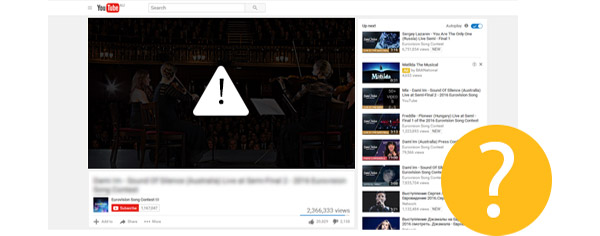
Perché non riesce vedere su YouTube come sempre?
non riesco a vedere nessun video, perchè
Ho caricato un video sul mio canale you tube. Tutto regolare, ma quando cerco di postarlo su facebook non carica la foto anteprima del video e ciò che si vede nel post è una schermata bianca al posto della foto anteprima. la dicitura sottostante (il link) è tutto ok. Se poi lo avvio lui parte regolarmente. Ho anche provato a cambiare anteprima e a sceglierne . una diversa dalle solite tre proposte, ma non cambia nulla.
Come posso fare ?
Grazie
Ho caricato un video sul mio canale you tube. Tutto regolare, ma quando cerco di postarlo su facebook non carica la foto anteprima del video e ciò che si vede nel post è una schermata bianca al posto della foto anteprima. la dicitura sottostante (il link) è tutto ok. Se poi lo avvio lui parte regolarmente. Ho anche provato a cambiare anteprima e a sceglierne . una diversa dalle solite tre proposte, ma non cambia nulla.
Come posso fare ?
Grazie
Io ho caricato un video su Youtube, ma si sente solo il sonoro con uno schermo nero. Java è attivo nel mio Firefox, Flashplayer è aggiornato. Possibile che io sia l’unica al mondo ad avere questo problema, al punto che nel web non è contemplata tale possibilità? E’ un semplice mp4 di pochissimi minuti.
Prova a riprodurre quel MP4 con VLC media player. Se nemmeno conn VLC si vede vuol dire che è codificato male e ti conviene rifarlo o convertirlo in un formato MP4 standard.
Vorrei recuperare il mio video del giorno 11 _2_218